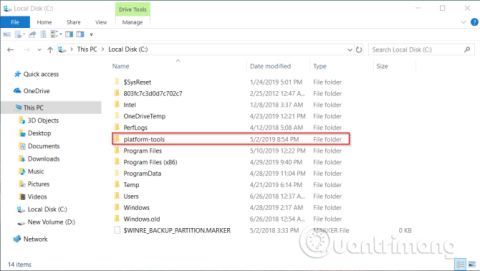När du rotar Android kommer du att ta vissa risker, speciellt om du inte är bekant med rooting. Vissa tillverkare nekar enhetsgaranti om fel uppstår vid rooting. Din telefon kan till och med vara murad.
Om du inte vill rota din telefon men ändå vill ha kraftfulla funktioner kan du redigera några dolda inställningar för att förbättra användarupplevelsen med Android Debug Bridge (ADB).
En vanlig missuppfattning om ADB är att det bara är användbart för utvecklare eller med en rotad enhet men det är inte sant. Vissa tredjepartsappar drar fördel av ADB för att aktivera kraftfulla funktioner utan att rota.
Bästa ADB-appen för Android
Ställ in ADB på enheten
Du måste ställa in ADB ordentligt innan du installerar appar från tredje part. Processen är annorlunda på Windows och macOS.
Steg 1. Ladda ner Android SDK Platform Tools-verktyget. Om du använder Mac kan du använda Homebrew för att installera ADB. När du installerar Homebrew, öppna Terminal och skriv
brew installera homebrew/cask/android-platform-tools
- Länk för att ladda ner Android SDK Platform Tools:
https://developer.android.com/studio/releases/platform-tools.html
Steg 2 . Om du använder Windows, installera ADB-drivrutinen för enheten. Du hittar en lista med länkar för ADB-drivrutiner på Android-webbplatsen för utvecklare.
https://developer.android.com/studio/run/oem-usb.html#Drivers
Alternativt kan du använda 15 sekunders ADB-installationsverktyget från xda-utvecklare. Du behöver inga drivrutiner för Mac.
Steg 3 . Packa upp zip-filen i enhet C:. Innehållet finns i mappen plattformsverktyg . På Mac finns den här mappen i mappen Casks .

På Android



Tillbaka på din Android-enhet, följ dessa steg:
Steg 4 . Aktivera utvecklaralternativ (om det inte redan finns där). För att göra detta, gå till Utvecklaralternativ och tryck på Byggnummer sju gånger.
Steg 5 . Anslut din telefon till din dator. När du är ansluten trycker du på USB-anslutningsmeddelandet som visas. Se till att anslutningsläget är inställt på PTP .
Steg 6 . I Inställningar > Utvecklaralternativ aktiverar du skjutreglaget för USB-felsökning och fortsätter till nästa dialogruta.
Använd PowerShell eller Terminal
Steg 7 . På Windows håller du ner tangenten och högerklickar på Shiftmappen plattformsverktyg , välj Öppna PowerShell-fönstret här . För att testa ADB, skriv in detta kommando:
.\adb-enheter
Obs: I PowerShell , se till att du sätter ett snedstreck före adb-enheter . Annars uppstår ett fel. När du använder kommandotolken behöver du inte sätta ett snedstreck.

Steg 8 . Vänligen ge tillstånd när du ser en prompt på din telefon som ber om USB-felsökningsåtkomst.
Steg 9 . Om du använder en Mac, öppna Terminal och ange adb-enheter för att starta ADB. För varje programkommando nedan kan du utelämna . \ eftersom det bara är för Windows-användare av PowerShell.
Låt oss nu titta på några av de bästa ADB-apparna för Android.
Bästa ADB-appen för Android
1. App Ops



App Ops är ett ramverk inom Android som låter dig redigera individuella appbehörigheter. Den dök först upp på Android 4.3 men inte direkt i gränssnittet.
Android 6.0 medför en stor förändring av hur Android-behörigheter fungerar. Istället för att använda den gamla behörighetsmodellen för alla dina appar kan du styra behörigheter för varje app på skärmen Appbehörigheter .
Behörigheterna du får för hantering är dock inte detaljerade. Till exempel, när du ger WhatsApp-kontakter åtkomst kan den läsa och redigera dina kontakter. Du kan inte selektivt tillåta eller neka delar av behörigheter. App Ops ger dig tillgång till alla behörigheter för alla appar med ett vackert gränssnitt.
Ställ in ADB
App Ops kräver att den körs på Android 6.0 eller senare. Du behöver också Shizuku Manager-appen för att anropa och bearbeta API:er på systemnivå och få App Ops att fungera effektivt.
Efter att ha ställt in ADB, öppna Shizuku Manager, skriv följande kommando i PowerShell.
.\adb-skal sh /sdcard/Android/data/moe.shizuku.privileged.api/files/start.sh
Öppna nu App Ops, tryck på valfri app för att ge den tillstånd. När du redigerar behörigheter trycker du på Uppdatera för att spara inställningarna.
Unika funktioner
- Stöder 13 språk och vackra teman (inklusive nattläge).
- Säkerhetskopiera och återställa inställningar för icke-ramapplikationer.
- Du kan selektivt tillåta eller neka behörigheter för nyinstallerade appar genom att ställa in mallar.
- Flera grupperings- och sorteringsalternativ efter appnamn, behörigheter, installationstid, etc.
2. Plattor



Snabbinställningar-menyn kan utföra alla möjliga användbara uppgifter direkt från meddelandefältet. Men du kan också förbättra den genom att lägga till en anpassad åtgärdsknapp för snabbinställningar.
Tiles samlar dessa anpassade snabbinställningar åtgärdsknappar på en enda plats. Den har nästan 70 kategorier, vilket gör att du kan kontrollera viktiga telefoninställningar som ljusstyrka, volym, plats, nätverksdata, etc. Du kan aktivera eller inaktivera varje ruta för att undvika skärmrörlighet. Bild för snabbinställningar.
Ställ in ADB
Vissa snabbinställningar kräver ADB. För att göra detta, ställ in ADB och klistra in följande kommando:
.\adb shell pm grant com.rascarlo.quick.settings.tiles android.permission.WRITE_SECURE_SETTINGS
När du väl har tillgång kan du styra eller hantera animationer, dataroaming, uppslukande läge, plats osv.
Unika funktioner
- Du har kontroll över att visa eller dölja brickor.
- Med Activity Tiles kan du lägga till brickor för att utföra några dolda appaktiviteter.
Du kan välja selektivt lägesläge med platsbrickor . Alternativen inkluderar hög precision, Android-batterisparläge och endast enhetsläge.
3. Tupplur



Doze är en fantastisk Android-funktion. Det minskar batteriförbrukningen genom att stänga av bakgrunds-CPU och nätverksaktivitet när enhetens skärm är avstängd eller enheten är frånkopplad. Det introducerades i Android 6, medan Android 7 ger ännu fler förbättringar.
Den här funktionen förhindrar wakelock (om sådan finns), stoppar tillfälligt synkroniseringsmekanismen och förhindrar Wifi- och GPS-skanning. Naptime förbättrar implementeringen av Doze med fler funktioner.
Ställ in ADB
Klistra in detta kommando:
.\adb -d skal pm grant com.franco.doze android.permission.DUMP
Skriv sedan in följande kommando:
.\adb -d skal pm bevilja com.franco.doze android.permission.WRITE_SECURE_SETTINGS
När du har tillgång, vitlista Naptime för Android-batterioptimering ( Inställningar > Appar och aviseringar > Se alla X-appar > Naptime > Avancerat > Batteri > Batterioptimering ) så att det kan fungera korrekt.
Unika funktioner
- Denna app är lätt att använda utan komplicerade menyer eller inställningar. Aktivera bara alternativet som anges i appen.
- Den ger detaljerad Doze-statistik och historik för att veta när Doze är aktiv eller stoppad.
- Om du använder Tasker eller MacroDroid kan du aktivera eller inaktivera Doze efter behov.
4. Vätskenavigeringsgester



Att använda gester för att navigera på en enhet är inget nytt, men de flesta Android-tillverkare använder olika gestkontroller. Dessa gester är ofta inte intuitiva och anpassningsbara, du kan bara slå på eller av dem.
Med Fluest Navigation Gestures kan du konfigurera nästan varje del av navigeringsgester. Det ger dig tre grundläggande gester: svep, svep och håll, dra. Du kan använda dessa gester på vänster och höger sida av skärmen, såväl som längst ner till vänster och höger, längst ner i mitten.
Ställ in ADB
För att använda vissa funktioner och dölja navigeringsknappar, använd det här kommandot:
.\adb skal pm bevilja com.fb.fluid android.permission.WRITE_SECURE_SETTINGS
För att återställa navigeringsnycklar, inaktivera appen och avinstallera den. Eller skriv följande kommando:
.\adb skal wm overscan 0,0,0,0
Unika funktioner
- Du kan dölja nycklar och använda gester för att navigera.
- Ställ in åtgärder för snabb svep och svep med håll. Konfigurera bakåtknappen för snabba svep, navigera i de senaste apparna med svep-och-håll-gester, snabbväxling av inställningar och mer.
- Du kan ställa in känslighet, plats och ljud för gester.
5. Brent



Appar som körs kontinuerligt i bakgrunden kan förbruka systemresurser och minska batteritiden. Det finns många appar som kan hjälpa till att öka batteritiden som Greenify men det är svårt att implementera vissa funktioner. Brevent kan lämna en applikation i standby-läge eller tvinga fram stopp bara genom att använda ADB.
Ställ in ADB
Starta programmet och ställ in ADB. Skriv sedan in detta kommando:
.\adb -d skal sh /data/data/me.piebridge.brevent/brevent.sh
Brevent tvingar inte program att stoppa eller sätta dem i standby-läge som standard. Du måste placera dem i Brevent -listan först genom att trycka och hålla ned valfri app och sedan trycka på Neka -knappen . När appen väl finns på den här listan kommer den inte längre att fungera i bakgrunden. Tryck på appen och välj Tillåt synkronisering i dialogrutan för att ta emot meddelanden eller utföra uppgifter.
Unika funktioner
- Du kan begränsa batterihungriga appar som Facebook samtidigt som du tillåter synkronisering för aviseringar.
- För appar som används sällan kan du ställa in alternativ för att tvinga dem att stoppa så snart du trycker på bakåtknappen.
6. Bättre batteristatistik



Att hitta appar som tömmer telefonens batteri är inte en lätt uppgift. Hur man vet om en specifik applikation är i viloläge när man avslutar den. Och hur man mäter effektiviteten hos en batterisparapp som Naptime.
Bättre batteristatistik får detaljerad information om telefonens batteri. Den visar applikationerna som "väcker" din enhet från djup sömn, letar efter ovanliga förändringar i beteende och aktiviteterna bakom applikationen. Den samlar också in information om appanvändning och wakelock. Dessa data visas i olika kategorier som start, frånkoppling, skärmavstängning, etc.
Ställ in ADB
Tidigare var den här appen endast tillgänglig för rotade enheter. Men med ADB kan vem som helst använda det. Klistra in och kör dessa kommandon i ordning:
.\adb -d skal pm grant com.asksven.betterbatterystats android.permission.BATTERY_STATS .\adb -d skal pm grant com.asksven.betterbatterystats android.permission.DUMP .\adb -d skal pm grant com.asksven.betterbatterystats .permission.PACKAGE_USAGE_STATS
Unika funktioner
- Visar telefonens tid på och vakenhetsförhållande. Helst är detta förhållande lika.
- Hitta ändringar i wake/sleep-profiler och identifiera snabbt oseriösa appar.
- Batteristatistik visar detaljerad Doze-statistik så att du kan kontrollera hur bra det går för dina batterisparande appar.
- Det kan välja ut applikationer som leder till partiella wakeclocks eller applikationer som förbrukar CPU i kärnans wakelock.
Att rota din telefon öppnar upp för många fantastiska anpassningsmöjligheter, men det kan få vissa appar att sluta fungera, vilket ökar risken för att enheten får potentiella säkerhetsproblem. För många människor är root inte ett hållbart alternativ.
Med ADB och några av de fantastiska tredjepartsapparna ovan kan du förbättra din användarupplevelse utan att rota.